يوفر MS Access عددًا من طرق الإنشاءالجداول والاستعلامات. باستخدام أوامر SQL البسيطة ، يمكنك إنشاء الجداول والاستعلامات والنماذج والتقارير. يرمز SQL إلى لغة الاستعلام الهيكلية التي يتم استخدامها بشكل مكثف لإنشاء ومعالجة ومعالجة RDBMS. بناء الجملة الخاص به سهل الفهم ، ولكنه يصبح معقدًا عندما تحاول معالجة قاعدة البيانات الضخمة. في هذا المنشور ، سوف نحدد استعلامًا بسيطًا باستخدام أوامر SQL ، مما يؤدي في النهاية إلى إنشاء جدول بسيط.
لتبدأ ، أطلق Access 2010 وتعطي قاعدة بيانات اسمًا مناسبًا. بمجرد الانتهاء من ذلك ، انقر فوق خلق.

سيتم فتح جدول فارغ وإغلاقه لإزالته. الآن ، انتقل إلى خلق علامة التبويب وانقر فوق تصميم الاستعلام.

عند النقر فوق سترى عرض الجدول ، أغلق مربع الحوار هذا.
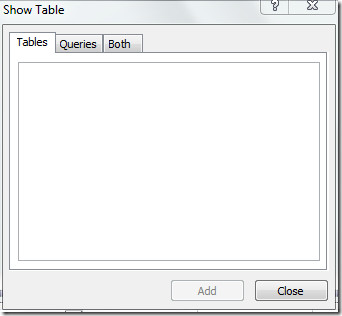
الآن ، توجه إلى التصميم علامة التبويب وانقر فوق تعريف البيانات من عند نوع الاستعلام مجموعة.
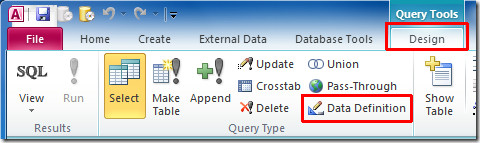
سوف تفتح سؤال tab1. هنا ، يمكنك كتابة أوامر SQL. لأننا نريد خلق طاولة بسيطة، سنكتب أوامر SQL لإنشاء الطاولة وتسميات الحقول الهامة مع أنواع البيانات الخاصة بهم
إنشاء جدول الطالب
(
ST_ID الباحث المفتاح الأساسي،
اسم شار(255)،
بالطبع CHAR(255)،
علامات تكامل ،
الصف CHAR(255)،
تكامل الهاتف ،
نعم الحاضر) ؛
في أوامر SQL ، بدأنا بـ اصنع جدول، سيؤدي ذلك إلى إنشاء جدول بالاسم المحدد طالب علم. تسمية الحقل الأول ST_ID مع نوع البيانات الباحث (عدد صحيح) ، وضعناها أيضًا كمفتاح أساسي (معرف فريد وغير متكرر). تسمية الحقل التالي اسم لديها نوع البيانات CHAR(255) أو نص. تسمية الحقل الأخير حاضر لديه نوع البيانات نعم لا، الذي يحصر مستخدمي قاعدة البيانات الخاصة بك لإدخال إما نعم ام لا.
كما ترون في أوامر SQL ، قمنا بإغلاق قسم تسمية الحقول ونوع البيانات في الأقواس ووضع فاصلة منقوطة في النهاية. قد يندلع خطأ في بناء الجملة إذا كنت لا تمتثل لهذه المعايير.
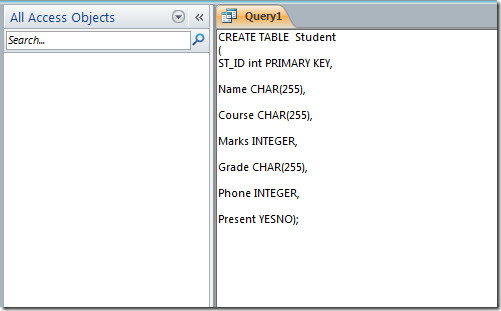
الآن ، احفظ الاستعلام بالنقر بزر الماوس الأيمن Query1 علامة التبويب وضرب حفظ. حدد اسمًا مناسبًا لها.
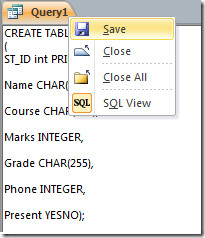
سترى الاستعلام الذي تم إنشاؤه حديثًا من خلال تعريف البيانات في الشريط الجانبي الأيسر من إطار قاعدة البيانات.
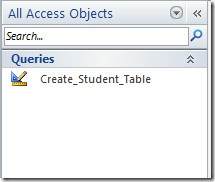
الآن قم بتشغيل هذا الاستعلام ، ستظهر لك نافذة منبثقة ، وتطلب منك تأكيد الإجراء. انقر نعم لاستكمال.

عند النقر ، ستفعل كما هو محدد في أمر SQL ؛ سيتم إنشاء جدول باسم طالب علم، كما هو مبين في الصورة أدناه.
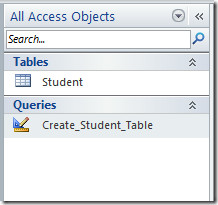
عند فتح جدول تم إنشاؤه حديثًا ، سترى كل تسميات الحقول كما هو محدد في أوامر SQL. كما هو موضح في لقطة الشاشة أدناه ، فإنه يحتوي على جميع تسميات الأعمدة ؛ ST_ID ، الاسم ، الدورة التدريبية ، العلامات ، الدرجة ، الهاتف ، والحاضر.
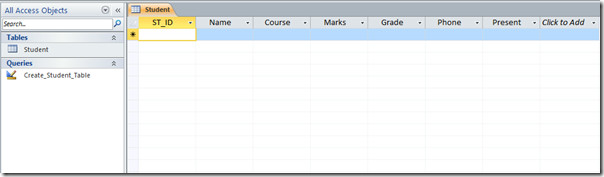
انتقل الآن إلى طريقة العرض "تصميم" وتحقق من أنواع البيانات. هنا ، يمكنك تطبيق قيود جديدة على حقول بيانات الجدول وإضافة المزيد من تسميات الحقول إلخ.
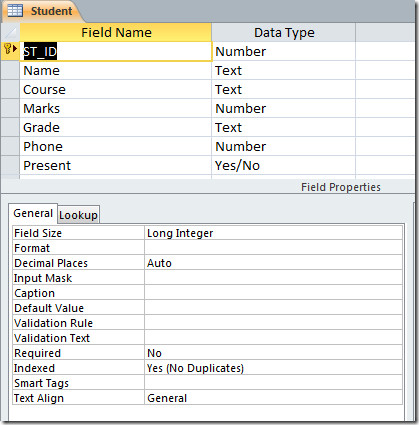
يمكنك أيضًا التحقق من الأدلة التي تمت مراجعتها مسبقًا بشأن الاستيراد بريس قاعدة بيانات Access 2010 وتحديد العلاقات وربط الاستعلام





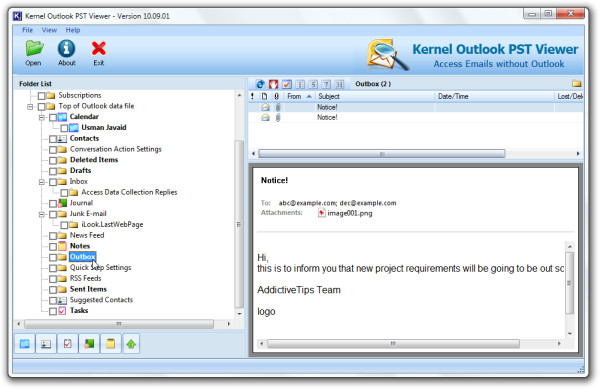







تعليقات